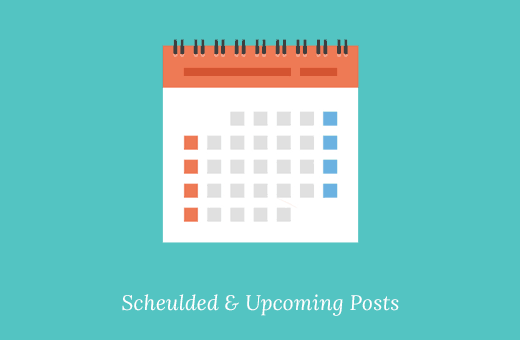Cách liệt kê các bài đăng được lên lịch trong tương lai trong WordPress
Gần đây, một trong những người dùng của chúng tôi đã hỏi chúng tôi về cách họ có thể liệt kê các bài đăng sắp tới đã lên lịch hoặc trong tương lai trong WordPress. Hiển thị các bài đăng sắp tới có thể hữu ích trong việc thu hút mọi người đăng ký vào blog của bạn. Trong bài viết này, chúng tôi sẽ hướng dẫn bạn cách hiển thị các bài đăng sắp tới trong tương lai trên thanh bên WordPress.
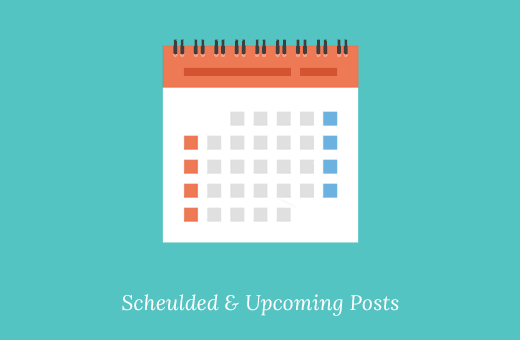
Bài viết đã lên lịch hoặc sắp tới trong WordPress là gì?
Nếu bạn đã viết blog một thời gian, thì bạn có thể nhận thấy rằng việc xuất bản các bài đăng vào một thời điểm nhất định sẽ có nhiều người đọc nó hơn. Nếu bạn chưa quen với việc viết blog và không biết thời gian nào bạn nhận được nhiều khách truy cập nhất, thì bạn nên bắt đầu sử dụng Google Analytics để theo dõi thông tin này.
Vấn đề là bạn không thể chỉ ngồi một chỗ và chờ đợi khoảng thời gian đó để nhấn nút xuất bản. Đó là lý do tại sao WordPress đi kèm với tính năng lập lịch tích hợp. Nó cho phép bạn lên lịch để các bài viết của bạn được xuất bản sau này.
Sử dụng lập lịch, bạn có thể tập trung vào việc tạo nội dung và quản lý lịch biên tập của mình như một chuyên gia.
Đã nói rằng, hãy xem cách bạn có thể hiển thị các bài đăng sắp tới của mình trong WordPress và sử dụng nó để thu hút nhiều người đăng ký hơn.
Để dễ dàng thực hiện, chúng tôi đã tạo một video hướng dẫn cách liệt kê các bài đăng được lên lịch trong tương lai mà bạn có thể xem bên dưới.
Tuy nhiên, nếu bạn chỉ muốn làm theo hướng dẫn bằng văn bản, thì bạn có thể làm theo hướng dẫn từng bước của chúng tôi về cách liệt kê các bài đăng sắp tới trong tương lai trong WordPress.
Phương pháp 1: Hiển thị các bài đăng đã lên lịch hoặc trong tương lai với plugin
Điều đầu tiên bạn cần làm là cài đặt và kích hoạt plugin SOUP – Show off Upcoming Posts . Để biết thêm chi tiết, hãy xem hướng dẫn từng bước của chúng tôi về cách cài đặt plugin WordPress .
Sau khi kích hoạt, bạn cần truy cập trang Appearance »Widgets . Ở đó bạn sẽ tìm thấy widget ‘Bài đăng sắp tới’ trong danh sách các widget có sẵn. Chỉ cần thêm tiện ích vào thanh bên của bạn, nơi bạn hiển thị các bài đăng đã lên lịch.
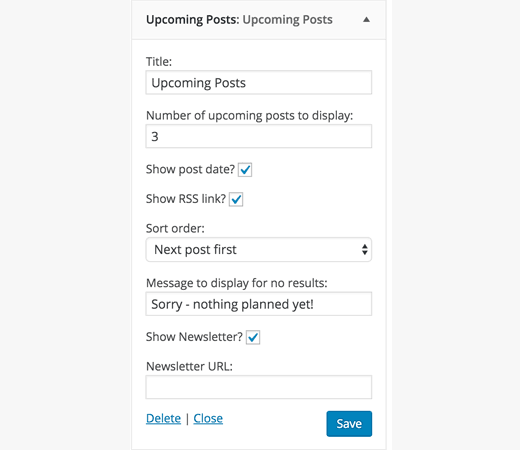
Cài đặt widget cho phép bạn chọn số lượng bài đăng đã lên lịch mà bạn muốn hiển thị. Bạn cũng có thể hiển thị ngày tháng bên cạnh chúng, liên kết đến nguồn cấp dữ liệu RSS của bạn hoặc liên kết đến một trang nơi người dùng có thể đăng ký danh sách email của bạn.
Nhấp vào nút lưu để lưu cài đặt tiện ích của bạn.
Bây giờ bạn có thể truy cập trang web của mình để xem tiện ích đang hoạt động.
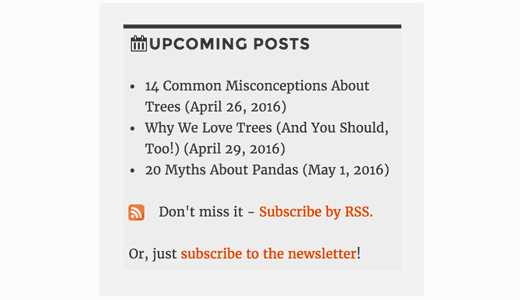
Phương pháp 2: Hiển thị các bài đăng đã lên lịch hoặc sắp tới theo cách thủ công
Chỉ cần thêm mã này vào tệp functions.php của chủ đề của bạn hoặc một plugin dành riêng cho trang web .
function wpb_upcoming_posts() {
// The query to fetch future posts
$the_query = new WP_Query(array(
'post_status' => 'future',
'posts_per_page' => 3,
'orderby' => 'date',
'order' => 'ASC'
));
// The loop to display posts
if ( $the_query->have_posts() ) {
echo '
‘;
while ( $the_query->have_posts() ) {
$the_query->the_post();
$output .= ‘
‘ . get_the_title() .’ (‘. get_the_time(‘d-M-Y’) . ‘)
‘;
}
echo ‘
‘;
} else {
// Show this when no future posts are found
$output .= ‘
No posts planned yet.
‘;
}
// Reset post data
wp_reset_postdata();
// Return output
return $output;
}
// Add shortcode
add_shortcode(‘upcoming_posts’, ‘wpb_upcoming_posts’);
// Enable shortcode execution inside text widgets
add_filter(‘widget_text’, ‘do_shortcode’);
Bây giờ bạn có thể truy cập trang Appearance »Widgets . Thêm tiện ích văn bản vào thanh bên của bạn nơi bạn muốn hiển thị các bài đăng sắp tới và thêm mã ngắn này vào bên trong tiện ích.
[upcoming_posts]
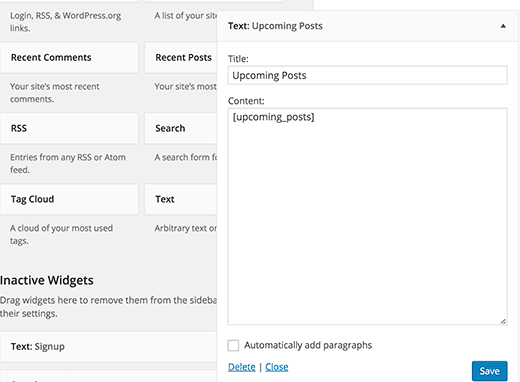
Nhấp vào nút lưu để lưu cài đặt tiện ích của bạn.
Bây giờ bạn có thể truy cập trang web của mình để xem các bài đăng sắp tới được lên lịch trong thanh bên của bạn. Bạn cũng có thể sử dụng mã ngắn này trong một bài đăng, trang hoặc một mẫu trong chủ đề con của bạn.
Chúng tôi hy vọng bài viết này đã giúp bạn tìm hiểu cách hiển thị các bài đăng đã lên lịch trong thanh bên WordPress của mình. Bạn cũng có thể muốn xem danh sách 25 widget WordPress hữu ích nhất này của chúng tôi cho trang web của bạn .
.